Нерідко програма перестає відповідати на Windows 10. Коли це відбувається, ви можете змусити програму закритися, фактично розморозивши зазначену програму. Ось як примусово закрити програму в Windows 10.
Спробуйте комбінацію клавіш
Це засмучує, коли програма, яку ви використовуєте, раптово зависає. Ми всі зробили це — жахливо натиснувши кнопку «X» щонайменше 20 разів, щоб закрити заморожену програму. Є кращий спосіб.
Коли заморожена програма у фокусі, натисніть Alt+F4 на клавіатурі, щоб закрити її. Якщо замість цього у фокусі знаходиться робочий стіл Windows, ви побачите запит «Завершити роботу Windows».
Це не завжди працює — деякі заморожені програми просто не відповідають.
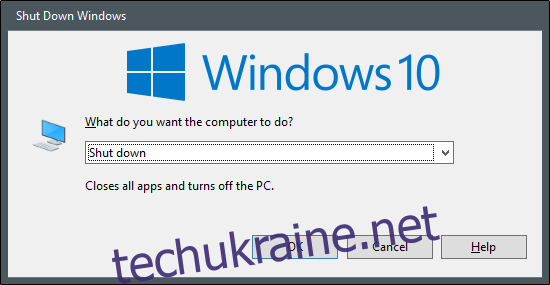
Примусово завершити використання диспетчера завдань
Як випливає з назви, диспетчер завдань — це інструмент, який показує, які програми зараз запущені (а також іншу інформацію, як-от використання ресурсів і статистику процесів), і дозволяє вам керувати ними належним чином.
Щоб відкрити диспетчер завдань, ви можете натиснути Ctrl+Shift+Esc на клавіатурі або клацнути правою кнопкою миші панель завдань Windows і вибрати «Диспетчер завдань» у меню.
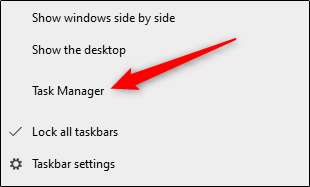
Відкривши диспетчер завдань, виберіть завдання, яке потрібно примусово завершити, а потім виберіть «Завершити завдання».
Якщо ви не бачите назви програми в списку тут, натисніть «Докладніше» та знайдіть її у списку на вкладці «Процеси».
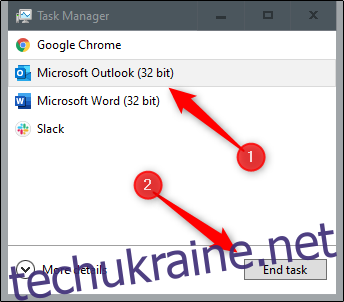
Тепер заморожена програма закриється.
Примусово закрити програму за допомогою командного рядка
Ви можете знайти та примусово завершити завдання з командного рядка. Відкрийте командний рядок, ввівши «cmd» у рядку пошуку Windows, а потім вибравши програму «Командний рядок» з результатів пошуку.
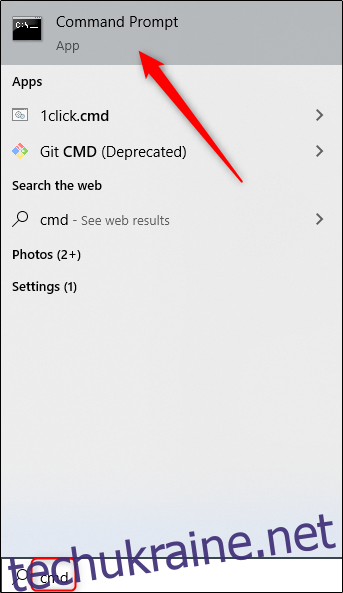
У командному рядку введіть список завдань і натисніть «Enter». Після виконання командний рядок відобразить список запущених програм, служб і завдань.

Список, за загальним визнанням, може бути дещо переважним, тому просто не забудьте додати .exe в кінець назви програми. Коли ви будете готові примусово вийти з програми, виконайте цю команду:
taskkill /im.exe
Отже, якби я хотів примусово вийти з Блокнота, я б запустив цю команду:
taskkill /im notepad.exe

Буде повернуто повідомлення про успішне виконання, яке повідомляє, що ви успішно вийшли з проблемної програми.
Звичайно, ви завжди можете перезавантажити або вимкнути комп’ютер, щоб закрити програму, яка дійсно застрягла.

